Popravite Origin Overlay koji ne radi u Titanfallu 2
Miscelanea / / July 08, 2022
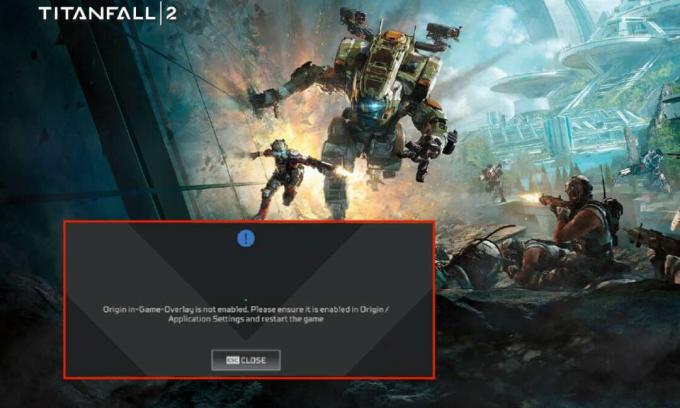
Titanfall 2 je popularna FPS igra koju je objavio Electronic Arts. Dok igraju ovu igricu, korisnici se suočavaju s problemom da preklapanje Origin unutar igre ne radi. Ako se i vi suočavate s istim problemom, ne brinite! Donosimo vam savršen vodič koji će vas naučiti kako riješiti problem Origin prekrivača koji ne radi Titanfall 2. Dakle, nastavite čitati!
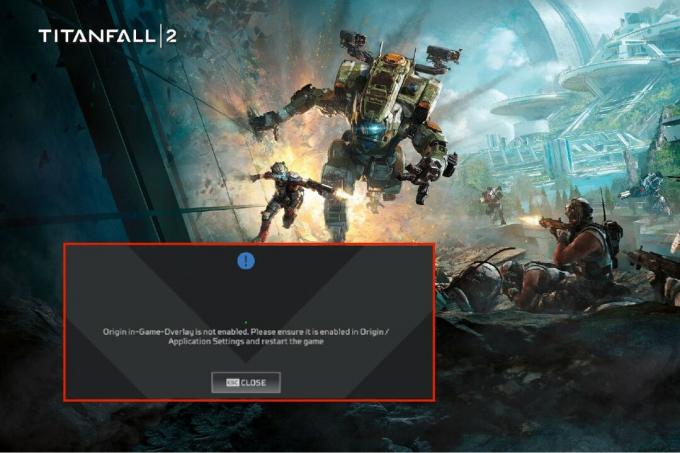
Sadržaj
- Kako popraviti Origin Overlay koji ne radi u Titanfallu 2
- Metoda 1: Izvedite Clean Boot
- Metoda 2: Zatvaranje pozadinskih procesa
- Metoda 3: Omogućite Origin u igri
- Metoda 4: Brisanje izvornih datoteka predmemorije
- Metoda 5: Ažurirajte upravljački program za grafiku
- Metoda 6: Dodajte izuzeće u Antivirus
- Metoda 7: Stvorite novi administratorski račun
- Metoda 8: Ponovno instalirajte Origin
Kako popraviti Origin Overlay koji ne radi u Titanfallu 2
Ako vam je problem s Origin preklapanjem onemogućen dok igrate igru Titanfall 2 na računalu, onda se ovaj problem javlja zbog raznih razloga. Evo nekoliko popisa mogućih razloga koji mogu uzrokovati ovaj problem.
- Neželjeni pozadinski procesi
- Oštećene izvorne datoteke predmemorije
- Onemogućena značajka Origin unutar igre
- Zastarjeli grafički upravljački programi
- Antivirus može blokirati aplikaciju Origin
Ovdje su metode rješavanja problema za rješavanje problema Origin sloja koji je onemogućen tijekom igranja igre Titanfall 2.
Metoda 1: Izvedite Clean Boot
Prvo, trebali biste izvršiti čisto pokretanje kako biste riješili probleme s računalom. Ako ima bilo kakvih grešaka tijekom pokretanja Windowsa, ovo će ih popuniti. Dakle, slijedite naš vodič za izvesti čisto pokretanje sustava Windows 10.

Metoda 2: Zatvaranje pozadinskih procesa
Evo koraka za zatvaranje pozadinskih programa u sustavu Windows 10.
1. Udari Tipke Ctrl + Shift + Esc istovremeno otvoriti Upravitelj zadataka.
2. Odaberite neželjeni pozadinski proces i kliknite na Kraj zadatka dugme.

Također pročitajte: Kako popraviti da se Origin ne otvara u sustavu Windows 10
Metoda 3: Omogućite Origin u igri
Slijedite navedene korake kako biste omogućili značajku Origin u igri.
1. pritisni Windows tipka, tip podrijetlo i kliknite na Otvorena.
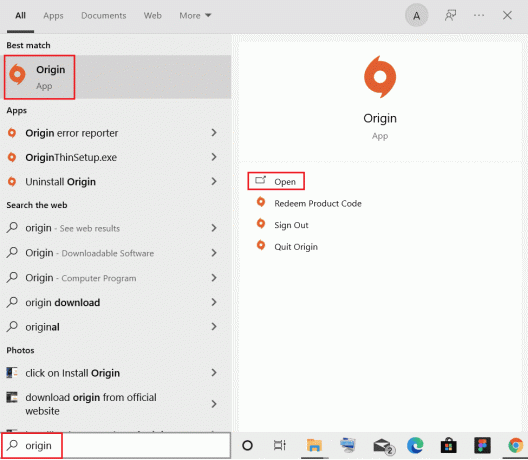
2. Unesite svoje vjerodajnice i Prijaviti se prema EA račun.

3. Klikni na Podrijetlo izbornik kao što je istaknuto na slici ispod.

4. Odaberi Postavke aplikacije na kontekstnom izborniku Izvor.

5. Ovdje uključite prekidač na Omogući Origin u igri.

Metoda 4: Brisanje izvornih datoteka predmemorije
Možete obrisati datoteke Origin predmemorije da popravite Origin preklapanje koje ne radi Problem s Titanfall 2
1. Udari Windows tipka, tip %podaci aplikacije%, i kliknite na Otvorena ići u Mapa AppData Roaming.

2. Kliknite desnom tipkom miša na Podrijetlo mapu i odaberite Izbrisati opcija, kao što je prikazano u nastavku.

3. pritisni Windows tipka, tip %programski podaci%, i kliknite na Otvorena za pokretanje Mapa ProgramData.
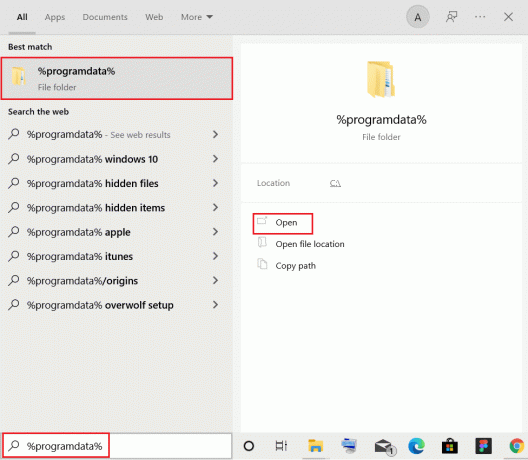
4. Sada locirajte Podrijetlo mapu i izbrišite sve datoteke osim Lokalni sadržaj budući da sadrži sve podatke igre.
5. Posljednje, ponovno pokrenutiVaše računalo.
Također pročitajte:Kako popraviti pogrešku izvora 327683:0
Metoda 5: Ažurirajte upravljački program za grafiku
Ako ste suočeni s problemom s izvornim preklapanjem u igri koji ne radi u sustavu Windows 10, to može biti zbog zastarjelog upravljačkog programa za grafiku. Dakle, da biste riješili ovaj problem, trebate ažurirati upravljačke programe za grafiku. Pročitajte naš vodič za ažuriranje upravljačkog programa za grafiku u sustavu Windows 10.

Metoda 6: Dodajte izuzeće u Antivirus
Vaš antivirusni program može uzrokovati problem s prekrivanjem Origin unutar igre koji ne radi dok igrate igru Titanfall 2. Dakle, da biste riješili problem, možete dodati izuzeće Origin u antivirusnim postavkama.
Bilješka: Prikazali smo korake za Besplatni antivirus Avast kao primjer.
1. Pokreni Antivirus Avast i kliknite na izbornik opciju iz gornjeg desnog kuta, kako je istaknuto.

2. Evo, kliknite postavke s padajućeg popisa.

3. U izborniku Općenito idite na Blokirane i dopuštene aplikacije.
4. Zatim kliknite na DOPUSTI APL ispod Popis dopuštenih aplikacija odjeljak. Pogledajte sliku ispod

5A. Sada kliknite na DODATI, koji odgovara Put do izvorne aplikacije da ga dodate u bijela lista.
Bilješka: Pokazali smo Instalater aplikacije dodaje se kao izuzetak u nastavku.

5B. Alternativno, možete također pregledavati za Podrijetlo aplikaciju odabirom ODABIR PUTA APLIKACIJE opciju zatim kliknite na DODATI dugme.
Također pročitajte: Kako popraviti izvornu pogrešku 9:0 u sustavu Windows 10
Metoda 7: Stvorite novi administratorski račun
Slijedite ove korake za stvaranje novog administratorskog računa kako biste riješili problem Origin overlay koji ne radi Titanfall 2.
1. pritisni Tipke Windows + I zajedno otvoriti postavke.
2. Klikni na Računi postavljanje.

3. Ovdje odaberite Obitelj i drugi korisnici izbornik s lijevog okna.

4. Pod, ispod Drugi ljudi odaberite račun, a zatim kliknite na Promjena vrste računa.
Bilješka: Ako ne pronađete nijedan račun, možete slijediti naš vodič za stvoriti lokalni račun na Windows 10.
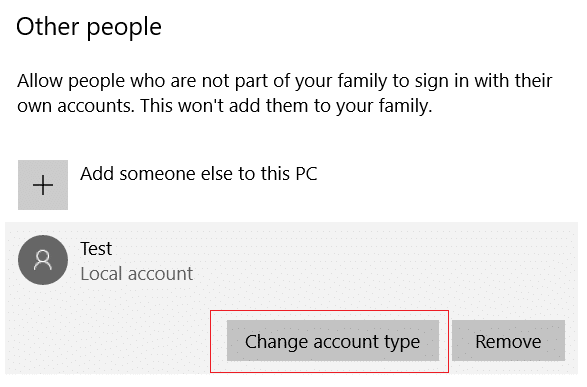
5. Na kraju odaberite Administrator ispod Vrsta računa i kliknite U REDU.
Bilješka: Ovo nije primjenjivo na standardne korisnike računa.
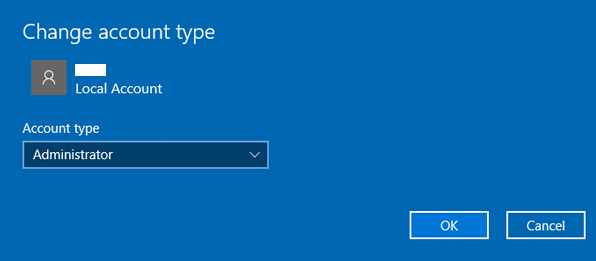
6. Na kraju pokrenite Titanfall 2 igra.
Također pročitajte: Kako prenositi Origin igre preko Steama
Metoda 8: Ponovno instalirajte Origin
Ponovna instalacija aplikacije Origin može riješiti problem Origin preklapanja koji ne radi Titanfall 2. Evo koraka kako to učiniti.
1. Udari Windows tipka, tip aplikacije i značajke, i kliknite na Otvorena.

2. Traziti Podrijetlo u Pretražite ovaj popis polje.
3. Zatim odaberite Podrijetlo i kliknite na Deinstaliraj gumb prikazan označen.

4. Ponovno kliknite na Deinstaliraj potvrditi.
5. Sada kliknite na Deinstaliraj gumb u Deinstaliranje izvora čarobnjak.
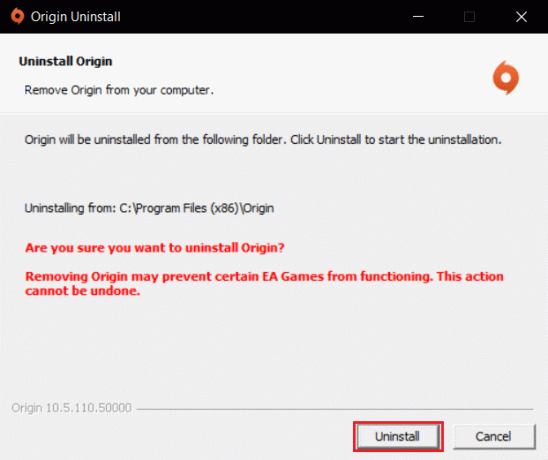
6. Čekati proces deinstalacije izvora biti dovršen.
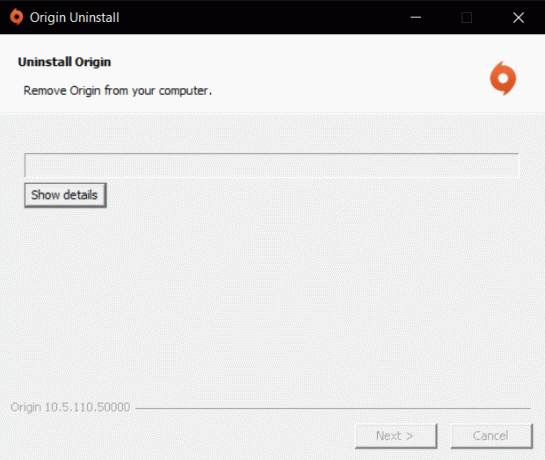
7. Na kraju kliknite na Završi kako biste dovršili postupak deinstalacije, a zatim ponovno pokrenuti vaš sustav.

8. Preuzmite Origin sa svog službena stranica klikom na Preuzmite za Windows gumb, kao što je prikazano.

9. Pričekajte da se preuzimanje završi i pokrenite preuzetu datoteku dvostrukim klikom na njega.
10. Evo, kliknite Instalirajte Origin kako je prikazano.

11. Odaberite Lokacija instalacije… i modificirajte druge opcije prema vašim zahtjevima.
12. Zatim provjerite Licencni ugovor za krajnjeg korisnika da ga prihvatite i kliknite na Nastaviti kao što je prikazano u nastavku.

13. Najnovija verzija Origin-a bit će instalirana kao što je prikazano.

14. Prijaviti se vašem EA račun i pokrenuti igru Titanfall 2.
Preporučeno:
- Ispravite Gmail pogrešku 78754 u programu Outlook
- Popravite šifru pogreške Xboxa 0x87e5002b
- Kako se riješiti skočnog prozora MS Gaming Overlay
- Kako premjestiti Origin igre na drugi disk
Nadamo se da je ovaj vodič bio od pomoći i da ste mogli popraviti Origin sloj ne radi u Titanfallu 2 problem. Recite nam koja vam je metoda bila najbolja. Također, ako imate bilo kakvih pitanja/prijedloga u vezi s ovim člankom, slobodno ih ostavite u odjeljku za komentare.



